Reklāma
Cik geeks nepieciešams, lai straumētu video no datora uz televizoru, izmantojot bezvadu tīklu? Tas ir atkarīgs no tā, vai viņi viedtālrunī var meklēt norādes.
Viena no visizplatītākajām metodēm multivides straumēšanai no interneta uz televizoru ir lielas Sony multivides atskaņotāju ģimenes vai straumēšanas produktu izmantošana. Viens no visizplatītākajiem produktiem ir Sony Network Media Player. Es nopirku SMP-N100 modeli pirms gada, taču šajās dienās jūs varat izvēlēties no gara SMP modeļu saraksta ar dažādām funkcijām vai kaut kas līdzīgs 160 USD Sony NSZ-GS7 Interneta atskaņotājs ar Google TV. Vai, vēl labāk, dodieties uz kaut ko līdzīgu Sony Bravia interneta TV, kas ir pieejams vairākos lielos ekrānos.
Lieliska lieta par katru no šiem interneta straumēšanas produktiem no Sony ir tā, ka izvēlņu sistēma, tīkla iestatījumi un tie parasti ir saderīgi ar DLNA; kas nozīmē, ka jūs varat straumēt ierīcē, izmantojot tīklu, izmantojot visu veidu DLNA saderīgas ierīces, ieskaitot viedtālruņus un, protams, savu mājas datoru.
Tātad, kā jūs varat ātri sākt demonstrēt filmas, slaidrādes vai audio no datora uz tīkla multivides atskaņotāju? Tas prasa tikai dažas vienkāršas darbības, un jūs tur atradīsities.
Datora iestatīšana kā multivides serveri
Datora kā multivides servera izmantošanas jēdziens ir tas, par ko mēs šeit bieži runājam vietnē MakeUseOf. Pirms dažiem gadiem Vils paskaidroja, kā to izdarīt izveidot mājas multivides serveri Kā no mājas datora izveidot mājas multivides serveri Lasīt vairāk no vecā datora, un pavisam nesen Tims aptvēra 6 lieliskas lietojumprogrammas, kas ļaus pārveidot datoru par Ar UPnp / DLNA saderīgs multivides serveris 6 UPnP / DLNA serveri multivides straumēšanai uz jūsu ierīcēmUPnP ierīces spēj redzēt un sazināties savā starpā, un viens no šīs tehnoloģijas labākajiem lietojumiem ir multivides straumēšana visā mājā. Lasīt vairāk . Jebkurš no šiem ieteikumiem darbosies tālāk sniegto darbību virknē.
Kas ir DLNA? Tas apzīmē Digital Living Network Alliance, un tas ir standartu saraksts, kas ļauj visām mājās esošajām ierīcēm ar digitālo tīklu ērti sazināties viena ar otru. Mūsdienās tirgū ir vairāk nekā 9000 ar DLNA saderīgu ierīču, un šis skaits turpina pieaugt.
Viena no visizplatītākajām metodēm, ko cilvēki izmanto, lai savu mājas datoru pārveidotu par DLNA multivides serveri mājas tīklā - un tas ir diezgan vienkārši, jo programmatūra jau pastāv gandrīz katrā Windows 7 vai Windows 8 personālajā datorā, izmantojot Windows Media Spēlētājs. Jaunākajā WMP versijā vēlaties noklikšķināt uz nolaižamās pogas blakus izvēlnes opcijai “Straume” un izvēlēties “Vairāk straumēšanas opciju…”

Šajā ekrānā redzēsit visas DLNA ierīces, kuras Windows Media Player atpazina jūsu tīklā. Pēc noklusējuma piekļuve lielākajai daļai šo ierīču un no tām būs “bloķēta”. Pirms straumēšanas viņiem vēlaties mainīt tos uz “Atļauts”.
Kad tas ir izdarīts, loga apakšā noklikšķiniet uz “Izvēlēties mājas grupu un koplietošanas opcijas”. Šeit jūs vēlēsities atlasīt visus multivides veidus, kurus vēlaties ļaut šim multivides serverim (jūsu WMP atskaņošanas sarakstam) koplietot tīklā.

Starp citu, atpakaļ logā Straumēšanas multivides opcijas varat noklikšķināt uz “Pielāgot…” jebkurai konkrētai ierīcei un pielāgot straumēšanas ierobežojumus, ja jums ir mazi bērni, kuri izmanto šīs attālas ierīces un nevēlas, lai viņi sāk skatīties tādas lietas kā R novērtētas filmas vai 18 gadus vecu mūziku, kuru kopīgojat no savas dators.

Tas ir labākais, ja ierīce atrodas bērna guļamistabā un vēlaties ierobežot, kādu saturu tajā var atskaņot.
Kad visi ierīces straumēšanas iestatījumi ir konfigurēti, jūsu Windows Media Player darbojas kā multivides serveris tīklā. Jums atliek tikai pievienot jaunus videoklipus, mūziku un attēlus WMP bibliotēkām, un tie būs pieejami no jebkura cita tīkla multivides atskaņotāja vai ierīces.

Acīmredzot Windows Media Player nav vienīgā programmatūra, kuru varat izmantot multivides kopīgošanai tīklā ar DLNA ierīcēm. To ir daudz bezmaksas multivides servera rīki Aizstiet Windows Home Server ar šiem lieliskajiem bezmaksas rīkiemMicrosoft pēdējā laikā ievieš lielas pārmaiņas, un neviena no tām nespēj man pārāk labi sēdēt. Ja jūs esat tik sašutis kā es, ka Windows Home Server tiek nogalināts 50 USD vērtībā - tiek aizstāts ... Lasīt vairāk jūs varat instalēt tikai šim nolūkam. Ja jūs nevēlaties izmantot WMP vai jūs izmantojat Mac vai Linux, es ļoti iesaku Universālais multivides serveris.
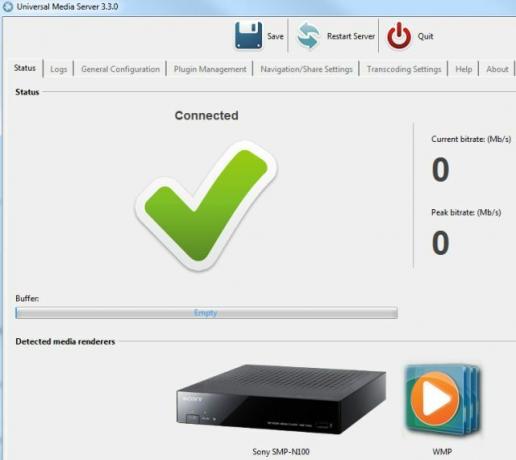
Šī programmatūra atpazīs visus ar DLNA saderīgos atskaņotājus vai serverus jūsu tīklā un koplietos multivides failus visā jūsu mašīnā šajās ierīcēs. Pieejamas daudzas konfigurācijas iespējas - ārpus šī raksta tvēruma -, taču tikai instalējot to un atstājot visu kā noklusējuma, tas darbosies lieliski.
Pēdējā lieta, ko vēlaties pārbaudīt datorā, lai pārliecinātos, ka varat veikt multivides kopīgošanu tīklā, ir komandu uzvednes atvēršana (Sākt -> Palaist -> Ierakstiet “cmd”) un ierakstīt “ipconfig / all”.
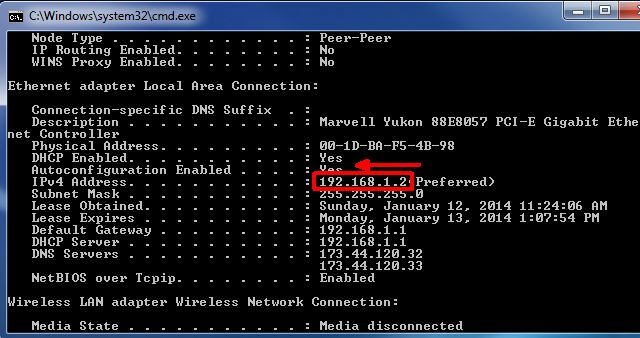
Pārliecinieties, vai datora IP adresei ir tikai viena vērtība, kas atšķiras no multivides atskaņotāja, ar kuru mēģināt kopīgot (tiem jābūt vienā un tajā pašā apakštīklā). Pārliecinieties arī, ka gan “DHCP Enabled”, gan “Autoconfiguration Enabled” ir iestatīti uz “Yes” (tas ir balstīts uz Sony tehniskā atbalsta ieteikumiem).
Sony Network Media Player konfigurēšana
Atkal savā Sony ierīcē ir diezgan viegli izveidot savienojumu ar jau konfigurētajiem multivides serveriem. Vienkārši dodieties uz ierīces vai Sony Internet TV iestatījumu izvēlni, atlasiet Tīkla iestatījumi un pēc tam Savienojuma servera iestatījumi. Šeit jums vajadzētu redzēt visu DLNA multivides serveru sarakstu jūsu tīklā.

Parasti tie jau tiks iestatīti uz “Parādīti” - tas nozīmē tikai to, ka šie savienojumi tiks parādīti citās izvēlnes atlasēs, lai izvēlētos multividi, kuru apskatīt. Ja tas nepaliek “parādīts”, vienkārši mainiet iestatījumu.
Pēc tam viss, kas jums jādara, ir jāpāriet uz dažādām izvēlnes multivides sadaļām, un jūs redzēsit sava datora multivides serveri sarakstā. Ja esat kopīgojis mūziku, to redzēsit sadaļā Mūzika. Ja esat kopīgojis videoklipus, to redzēsit sadaļā “Video”. Kā jūs varat redzēt šeit, mani konfigurētie multivides serveri - Windows Media Player un Universal Media Player - tiek parādīti izvēlnē.
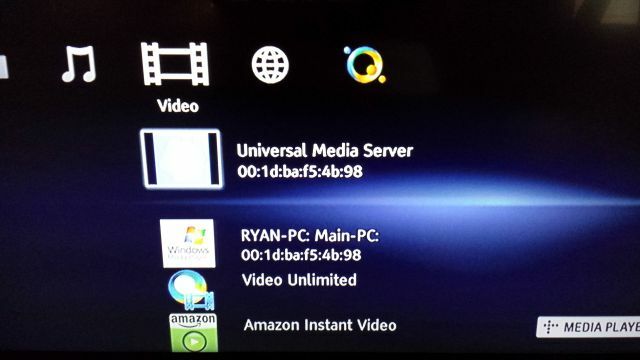
Lai pārbaudītu, vai tas darbojas, es izvēlējos Windows Media Player un pēc tam atlasīju Kanādas TV intervijas video, kuru biju saglabājis datorā un kopīgojis, izmantojot WMP.

Protams, tas parādījās videoklipu sarakstā, bet vai tas tiešām straumēs tieši no mana datora? Es izvēlējos MPEG video un gaidīju, kamēr tas tiks atskaņots. Un tiešām, tas strauji straumēja!
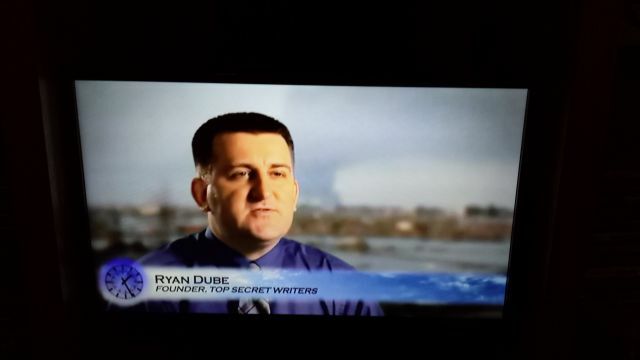
Kvalitāte bija fantastiska, straumes ātrums bija daudz labāks nekā pat no Netflix vai Amazon, kas ir sagaidāms, jo straumējat tīklā, nevis internetā.
Atgriežoties pie izvēlnes Video un tā vietā izvēloties Universal Media Server, es pamanīju, ka es būtībā varu pārlūkot visu cieto disku tieši no Sony multivides ierīces - tas nozīmē, ka es varētu piekļūt multividei, kas vispār atrodas datorā, izmantojot šo multivides serveri programmatūra. Tas ir diezgan forši.

Kādas ir šādas iestatīšanas priekšrocības? Nu, daudz. Ja jūs rīkojat ballīti un vēlaties izmantot jauko skaņas sistēmu, kuru esat pievienojis televizoram mūziku, varat straumēt no savas milzīgās mūzikas bibliotēkas, kuru esat saglabājis datorā, televizora izklaidei sistēma. Izmantojot šo iestatīšanu, jums faktiski nav nepieciešams iegādāties DVD atskaņotāju, jo varat vienkārši straumēt DVD filmas tieši no datora uz savu Sony multivides atskaņotāju vai televizoru. Ja esat dedzīgs ventilators Torrent lejupielāde µTorrent: joprojām ir niecīgs, joprojām spēcīgs un joprojām ir labākais Torrent klientsVai Google meklē “BitTorrent Client”, un tas vispirms parādīsies, bet vai µTorrent tiešām ir labākais klients tur? Īsāk sakot: diezgan daudz. Tikai daži citi klienti atbilst µTorrent funkcijām, kas ir ... Lasīt vairāk un esat izstrādājis milzīgu filmu kolekciju datorā vai ārēju cieto disku, tagad varat straumēt tās tieši savā televizorā.
Acīmredzams ieguvums šeit ir tas, ka nav nepieciešami vadi vai vadi. To visu var viegli izdarīt, izmantojot bezvadu tīklu. Kad tas ir uzstādīts, jums nekad vairs nekas nav jākonfigurē - vienkārši ieslēdziet datoru un pārliecinieties, ka multivides serveris darbojas programmatūra, satveriet Sony multivides atskaņotāja tālvadības pulti un varat ērti atskaņot visus datora multivides failus dīvāns.
Ryanam ir bakalaura grāds elektrotehnikā. Viņš ir strādājis 13 gadus automatizācijas inženierijā, 5 gadus IT jomā un tagad ir Apps Engineer. Bijušais MakeUseOf galvenais redaktors, viņš uzstājās nacionālajās datu vizualizācijas konferencēs un tiek demonstrēts nacionālajā televīzijā un radio.
